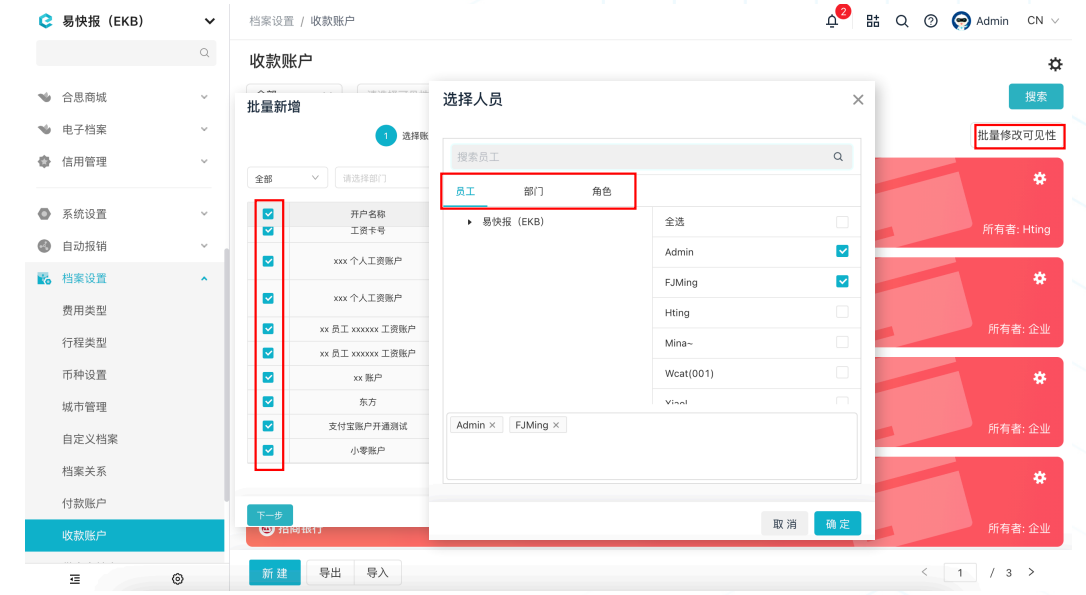实施步骤-基础报销业务管理员操作指导
创建企业
- 新建企业信息。
登录易快报官网 【注册账户】—【立即创建企业】—【输入企业名称】— 单击完成(可使用手机号或邮箱进行注册) 补充:可通过 图3,下方【复制邀请链接】、【复制验证码】功能对企业员工进行邀请,复制相关信息后发送给公 司群让员工统一添加到企业,无需管理员手动添加。
图1 新建企业信息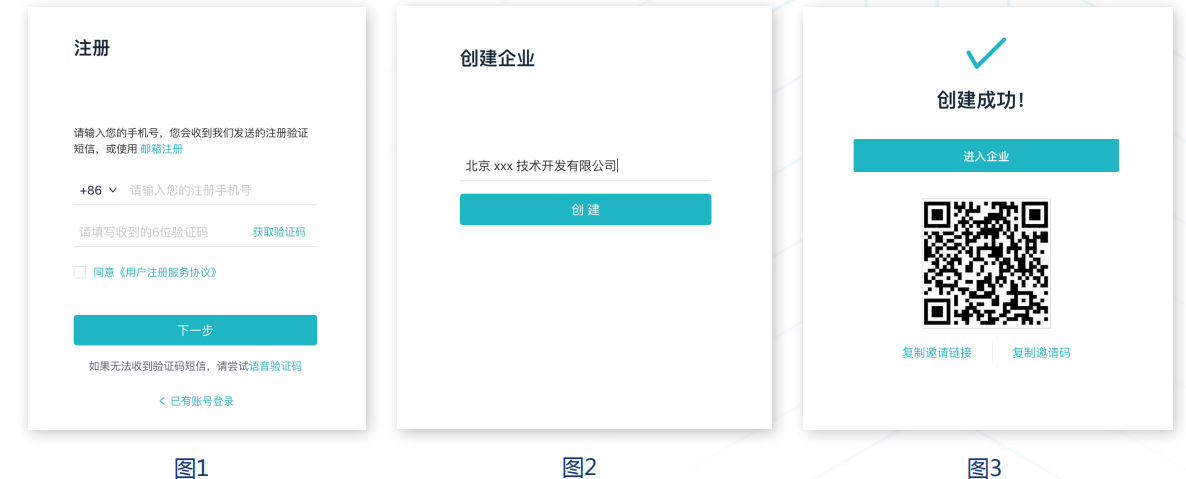
- 填写企业信息。
进入易快报 - 右上角【头像】 - 【企业信息】 - 【编辑】 ①初始化功能:用于清除系统所有单据信息,包括流程信息、审批记录、报表信息、预算、自定义扩展 对象等,对以创建的单 据模板、费用类型等不受影响 ②解散企业:解散现在使用的企业,数据全部清零不可恢复。 ③切换所在企业:可在不同企业之间进行切换,适用多子分公司独立管理。
- 开票信息添加及分发。
进入易快报 - 右上角 【头像】 - 【企 业信息】 - 【添加开票信息】 如需修改企业开票信息,单击 ① 【➕ 】,开票信息添加后,会同步 所有成员客户端,成员可通过APP端 即可查看、复制开票信息。
- 委托单据操作。
进入易快报 - 右上角 【头像】- 【个人信息】-【委托审批】 添加委托人员,针对报销单都可 进行委托的操作,委托后,被委 托人可带委托人进行单据的创 建,提报等操作。
图2 委托单据操作1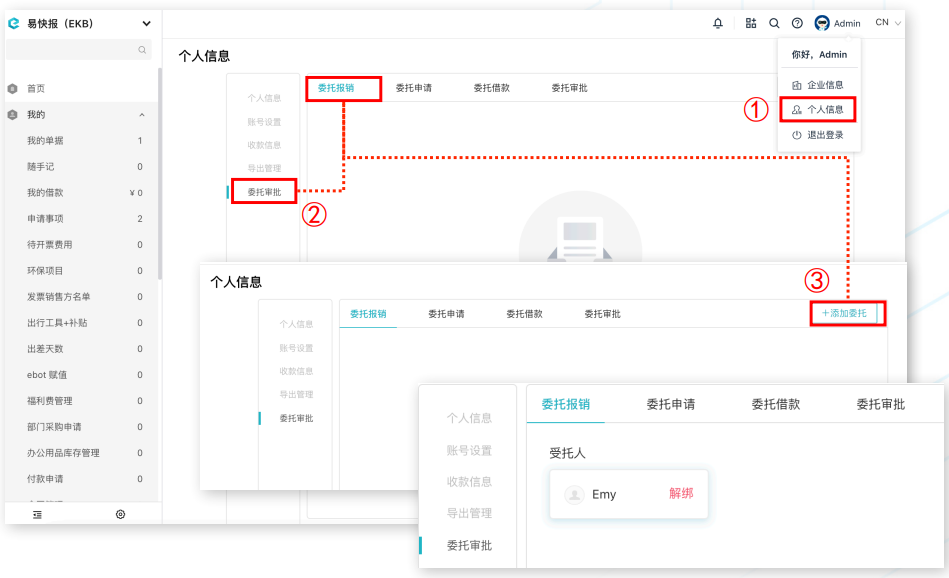
进入易快报 - 右上角 【头像】- 【个人信息】-【委托审批】
- 添加委托审批人后,被委托的审批人可审批委托 人待办单据。
- 可编辑委托时效,委托模板范围。
图3 委托单据操作2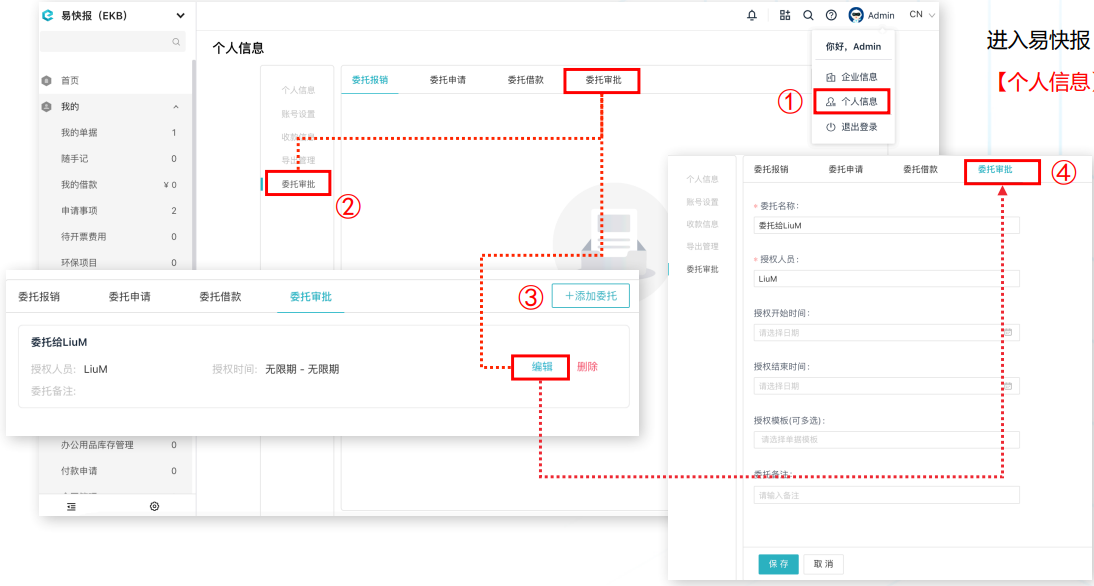
组织结构管理
- 添加组织结构信息。
图4 添加组织结构信息
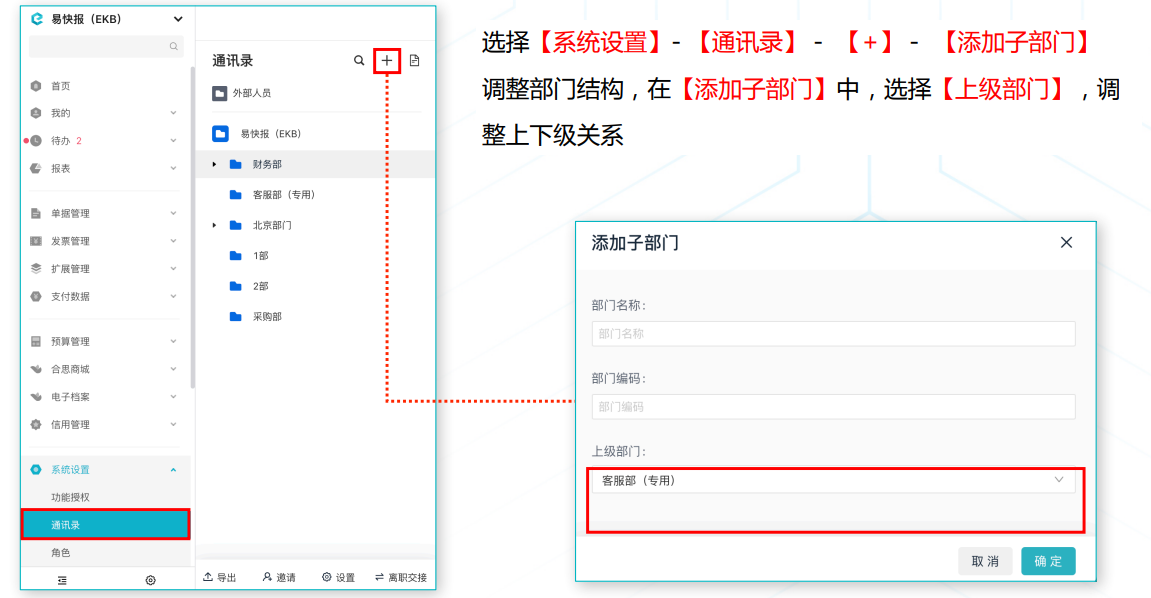
- 添加员工信息。
选择【系统设置】- 【通讯录】 - 【员工字段设置】
图5 添加员工信息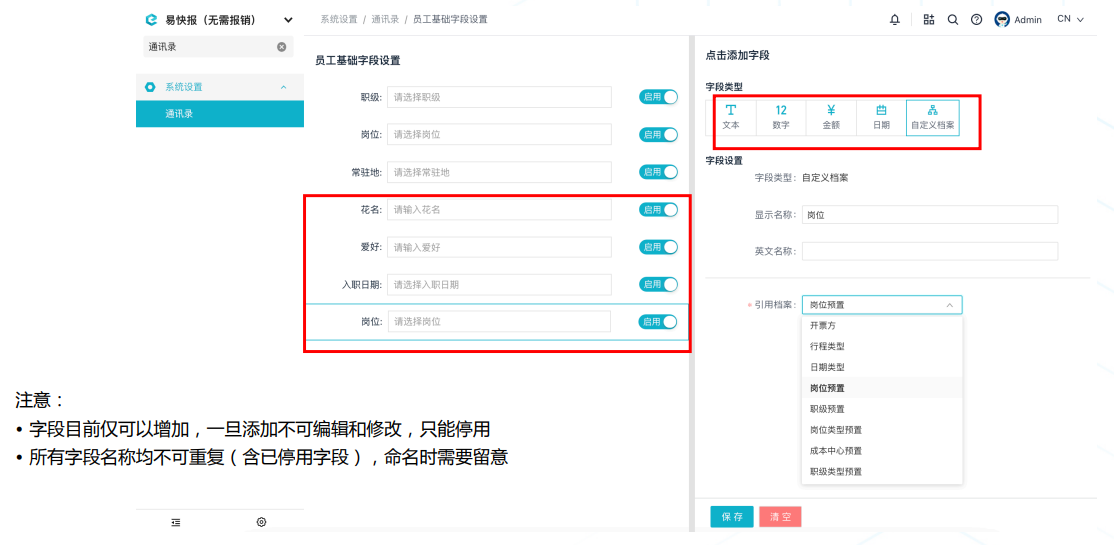
- 单导入组织信息。
选择【系统设置】- 【通讯录】 - 【添加员工】 - 【导入员工】- 【下载模板】- 填写模板 - 【上传EXCEL】 在EXCEL模板中,输入员工姓名、序号、电话、邮箱,选择员工所在部门(多级部门填写方式:所在部门为研发部的测试部,填 写方式为 研发部/测试部,上级部门在前,下级部门在后,中间用/分开),单击【上传EXCEL】。
图6 单导入组织信息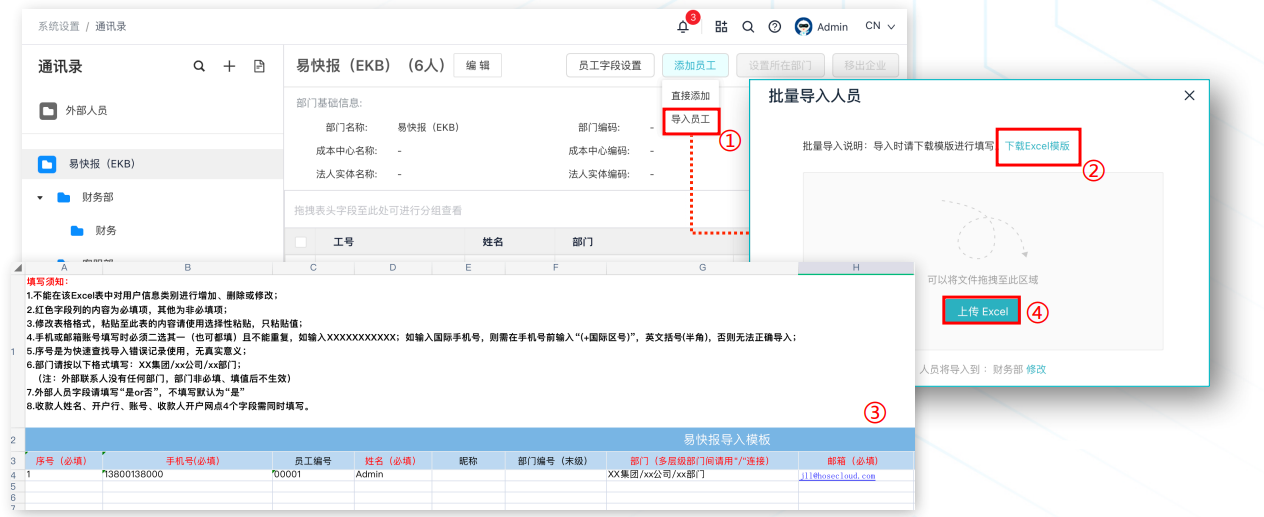
- 激活员工
单个激活:选择【系统设置】- 【功能授权】 - 【激活员工】 1、账号激活:在【待开通】列选择需要开通的员工账号,单击移动按钮 ,将员工移动至【已开通】列中,单击【确定】,员工账 号激活成功。 2、账号关闭:在【已开通】列选择需要关闭权限的员工账号,单击移动按钮 ,将员工移动至【待开通】列,单击【确定】,员工 账号权限关闭。
图7 激活员工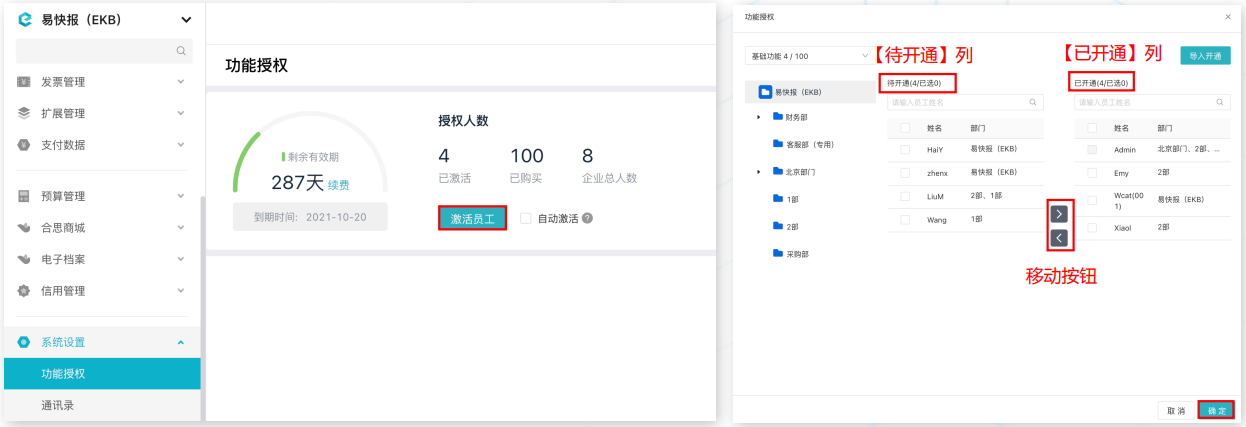
- 离职交接处理
图8 离职交接处理
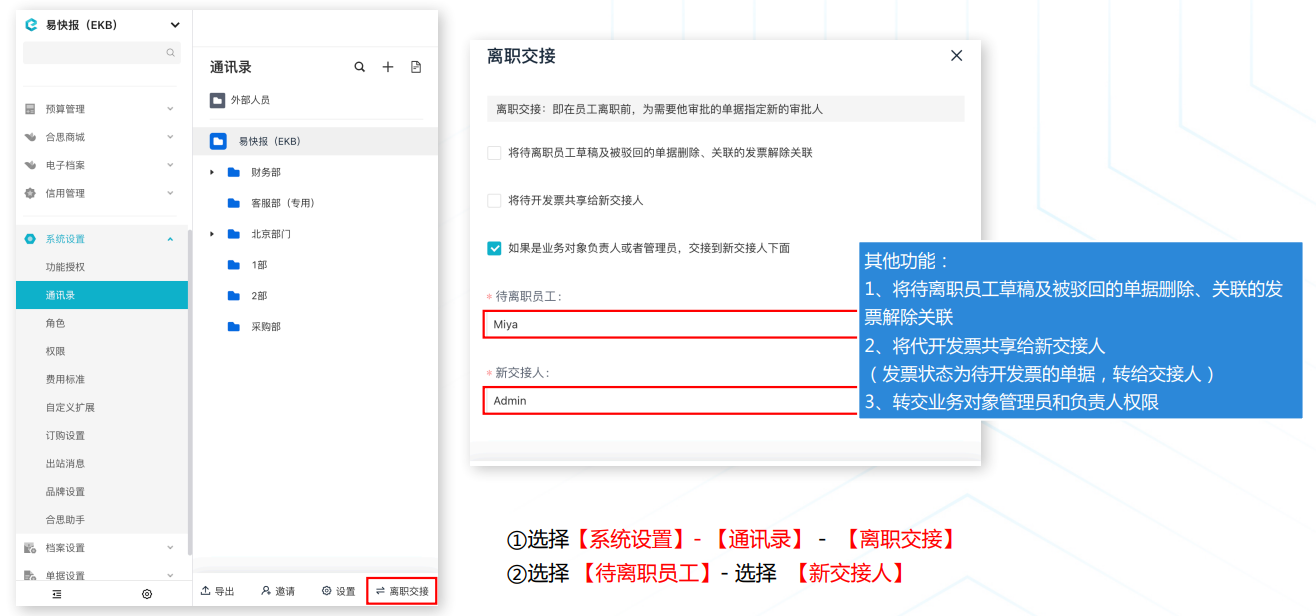
- 设置部门负责人
选择【系统设置】-【角色】-【+】-【角色】- 确定 补充:在选择角色类型时,共有三种类型,① 普通角色 ② 部门角色 ③ 项目角色 三个字段均为系统字段,设置部门负责人,角色需要选择【部门角色】
图9 设置部门负责人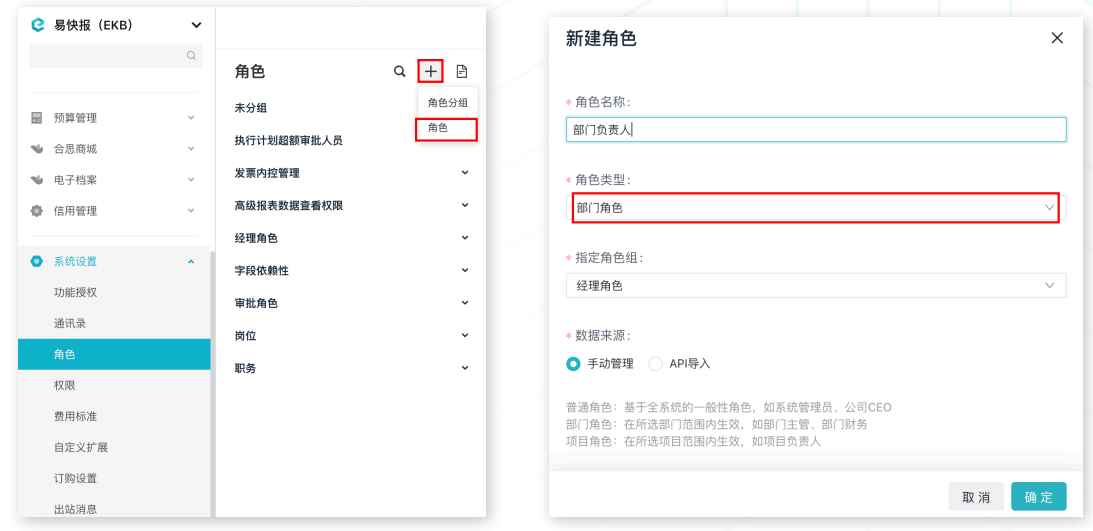
- 设置项目负责人
选择【档案设置】- 【扩展档案】 - 【项目】 - 【新建】- 【名称】- 【保存】 补充:可见范围,可以对项目进行范围使用限定,避免不属于项目使用范围的人,使用相关项目字段 项目负责人设定,分为三个部分:
- 创建项目
- 创建项目角色
- 项目与负责人绑定
图10 设置项目负责人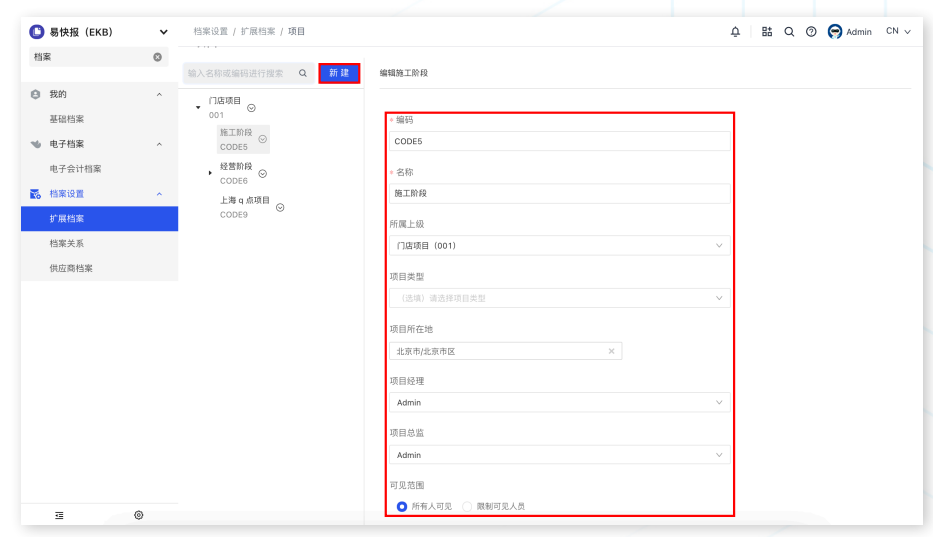
费用类型添
- 添加消费明细。
选择【档案设置】- 【费用类型】 - 【+】 输入费用类型名称 补充: 在添加消费类型时,可以通过【回车】【TAB】【中英文逗号】快速批量添加消费类型,如图2图11 添加消费明细
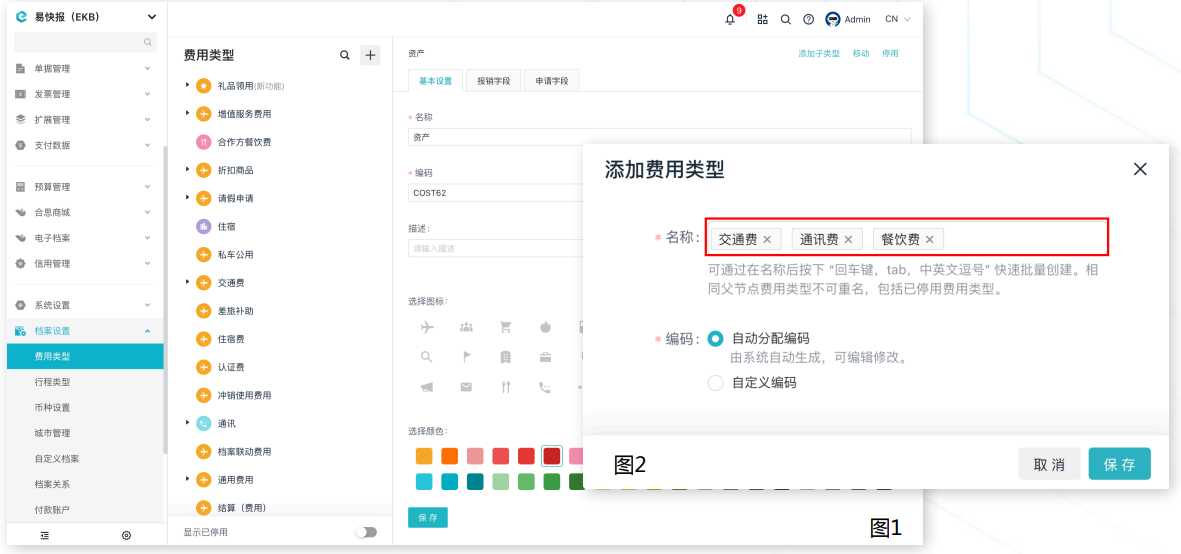
- 设置消费明细模板。
选择【档案设置】- 【费用类型】 - 选择需要设置模板样式的费用类型补充:
- 同一个费用类型,在报销单/申请单填写的格式会不同,涉及的系统字段也不同需要分别进行设置,请在报销单字段 和申请单字段中分别设置模板样式。
- 基础字段用于设置名称、图标样式和图标颜色。
图12 设置消费明细模板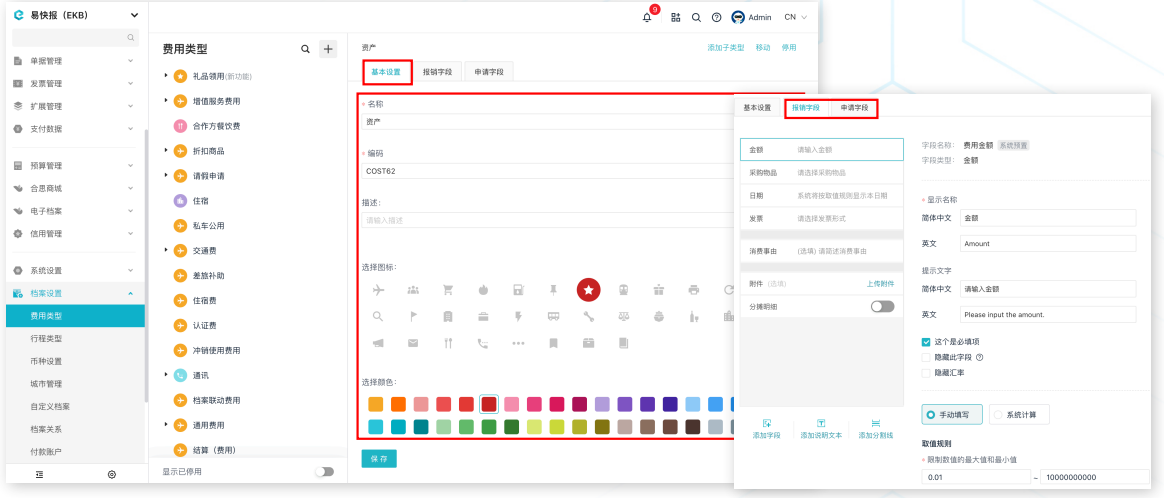
- 添加新字段。
选择【选择费用类型】-【选择对应模板】- 选择左下角添加字段, 可通过 【搜索】或直接选择需要添加的字段
图13 添加新字段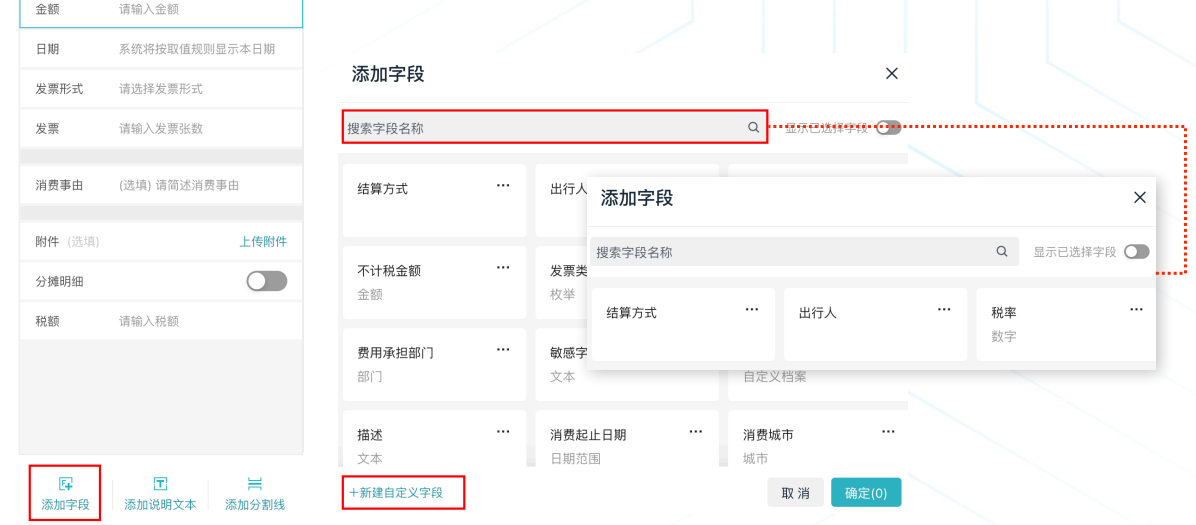
- 创建新字段
选择【选择费用类型】-【选择对应模板】- 选择左下角【添加字段 】- 选择左下角【新建自定义字段】 字段属性与EXCEL的字段类型相似,都有不同属性,可根据具体属性进行选择
图14 创建新字段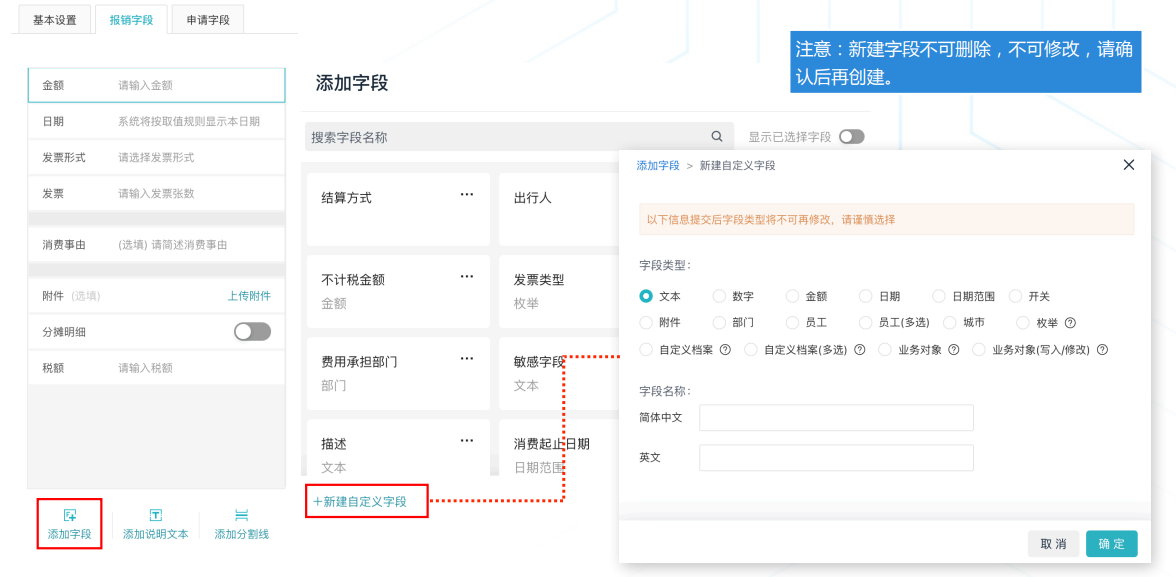
- 调整费用类型上下关系
选择 【费用类型】 - 选择右上角【移动】- 选择需要移动的位置 此方法可以调整费用类型的位置及上下级关系,参考 下图案例,把【出租】移动到【交通费】下方
图15 调整费用类型上下关系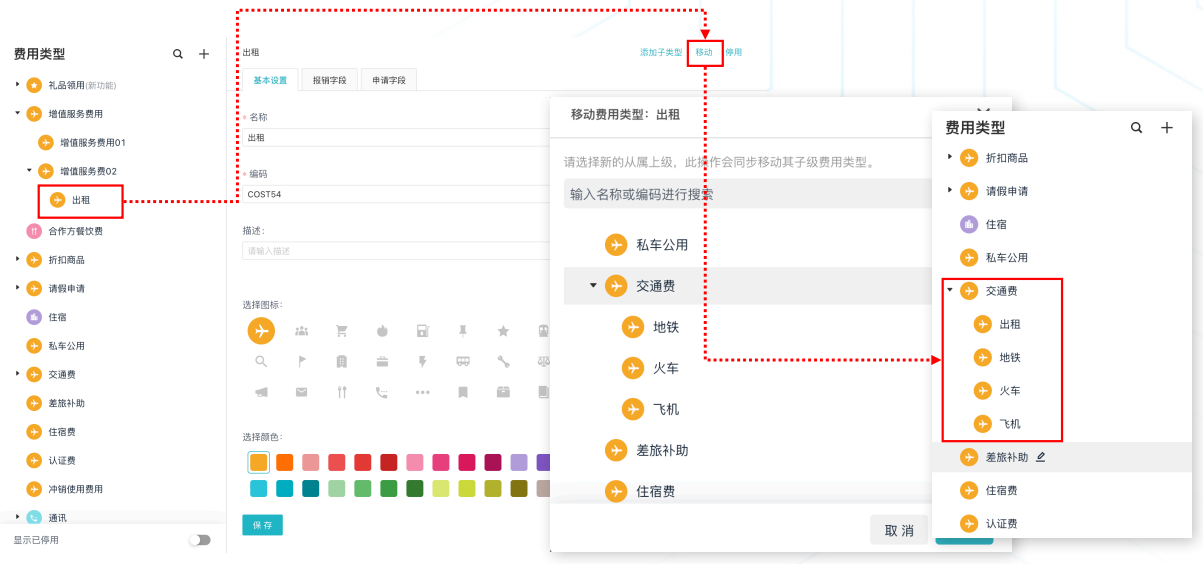
- 停用/启用/删除字段
- 费用类型不支持删除,可以停用,停用后新建单据时,不在显示已停用的费用类型;
- 费用类型停用后,不影响已提交单据中的费用类型信息;
- 费用类型支持修改,修改后的费用类型,会影响已提交的费用类型,建议停用新建一个费用类型;
图16 停用/启用/删除字段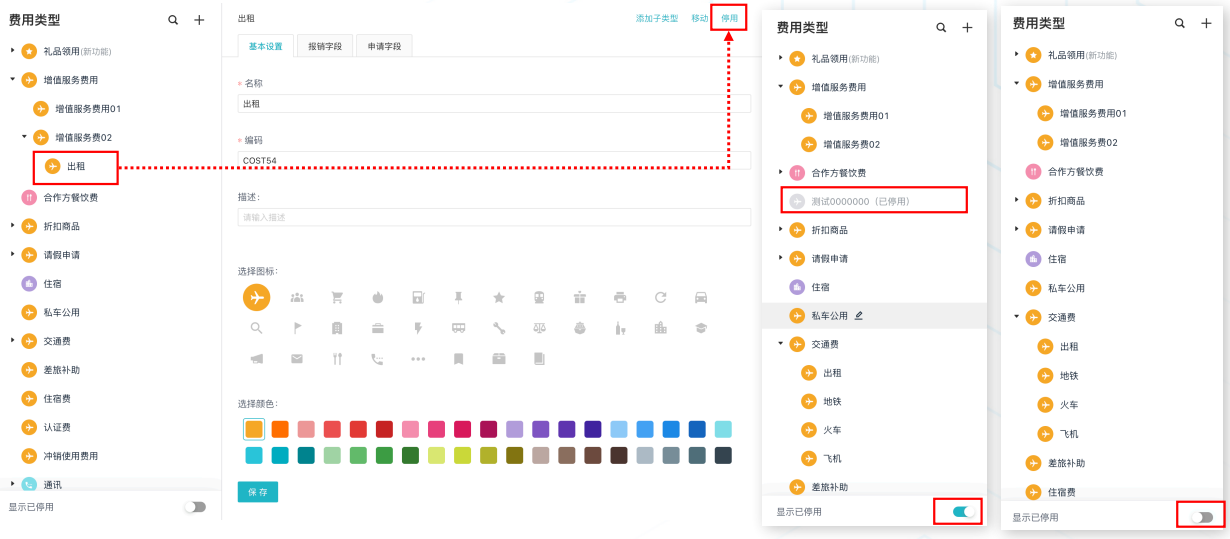
单据模板设置
易快报单据模板现在分为【申请单模板】【借款单】【报销单】【付款单】【通用审批单】; 申请单模板:可以被报销单关联,可进行非支付业务的单据申请,例如出差申请、项目申请等; 借款单模板:可被报销单核销,可用于需要核销或还款的业务单据,例如借款申请、备用金申请、出差借款等; 报销单模板:可以关联申请单、核销借款单、分摊支付金额,可用于对外支付的业务单据,例如对公付款单、差旅报销单、采 购付款申请单、IT采购付款申请单; 付款单模板:可用于简单的支付业务场景,无需添加费用类型的业务场景。 通用审批单模板:可用于简单业务申请审批,和非支付业务的申请审批,不可被关联;
标准业务场景1: 差旅业务(三单合一) 员工申请出差【申请单模板创建】- 申请后提交借款申请 【借款单模板创建】- 事后报销【报销单模板创建】 报销时关联申请单,核销借款单,如涉及多个项目,可在报销单中进行分摊,分摊到部门或分摊到项目均可。
标准业务场景2: 对公付款业务 员工合同审批单【申请单模板创建】- 合同付款单【报销单模板创建】,合同付款单关联合同申请单。
- 申请模板功能说明
图17 日常报销
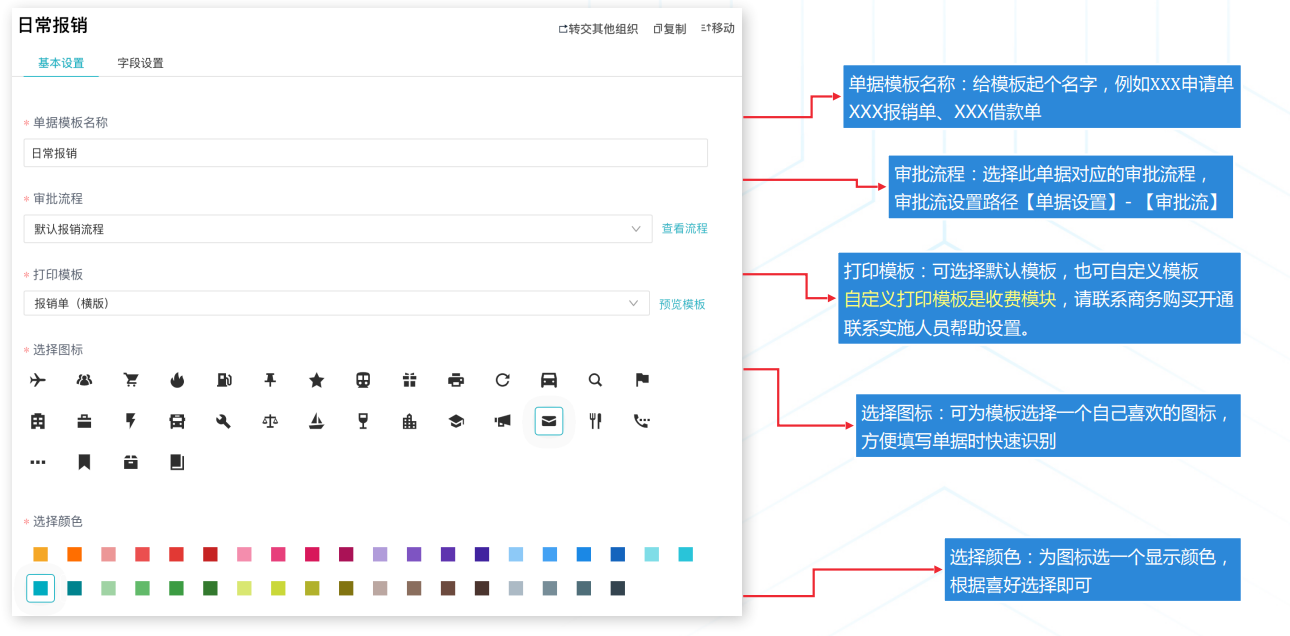
- 借款模板功能说明。
选择【单据设置】- 【单据模板】-【+】- 【借款单】 借款单使用范围个人借款、资金借款、预付款等。 补充:手动还款查看 参考第四章,借款管理。
图18 新建单据模板1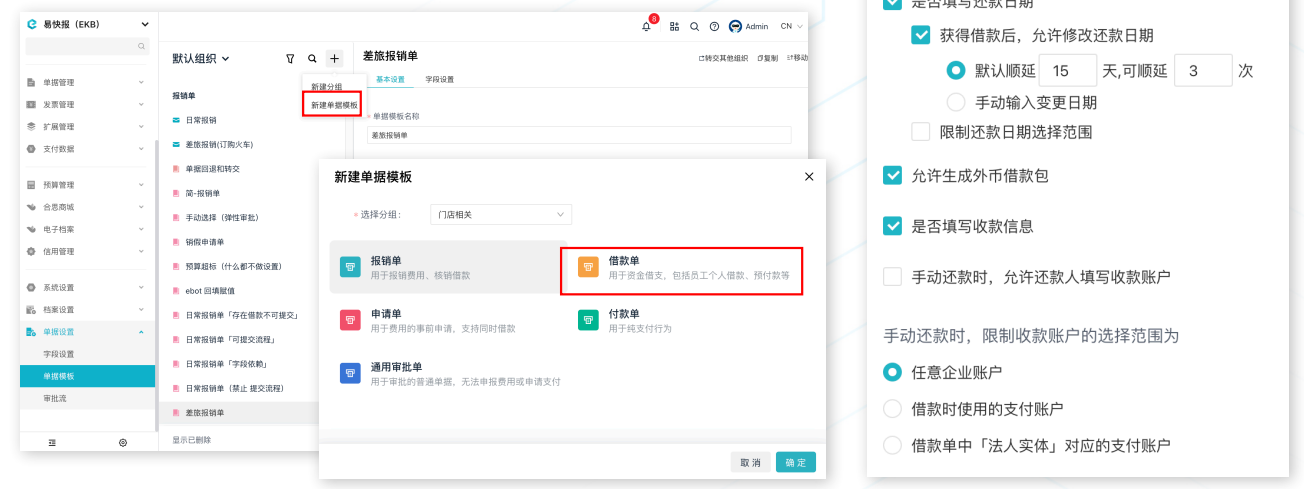 图19 新建单据模板2
图19 新建单据模板2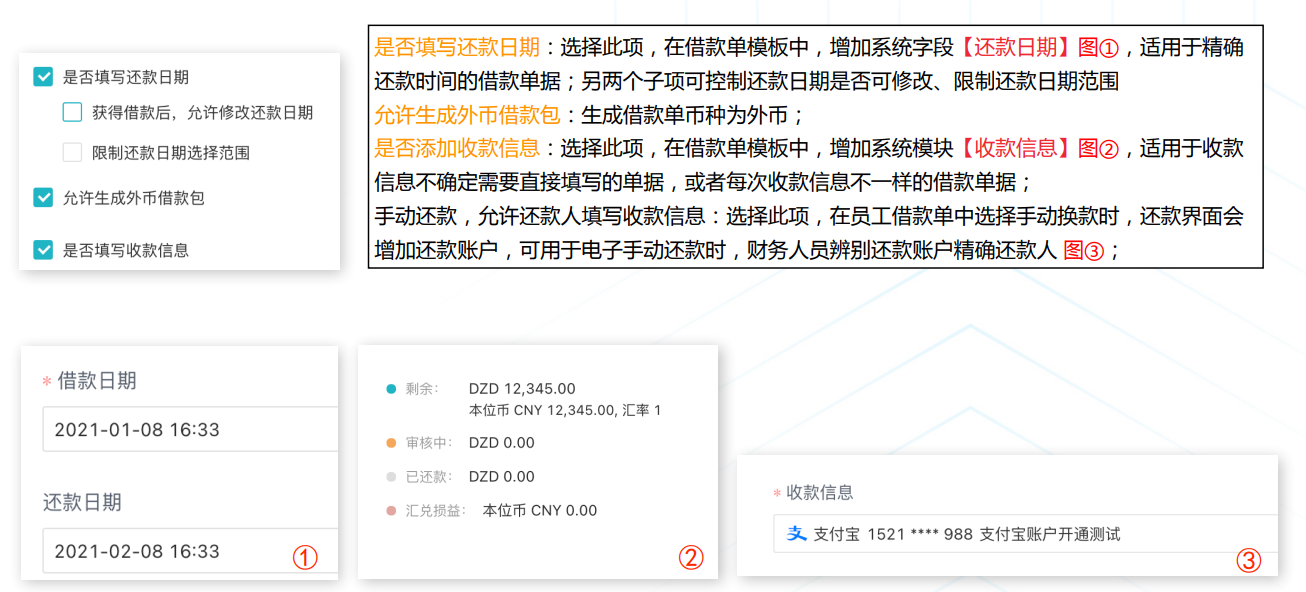
- 报销模板功能说明。
图20 日常报销
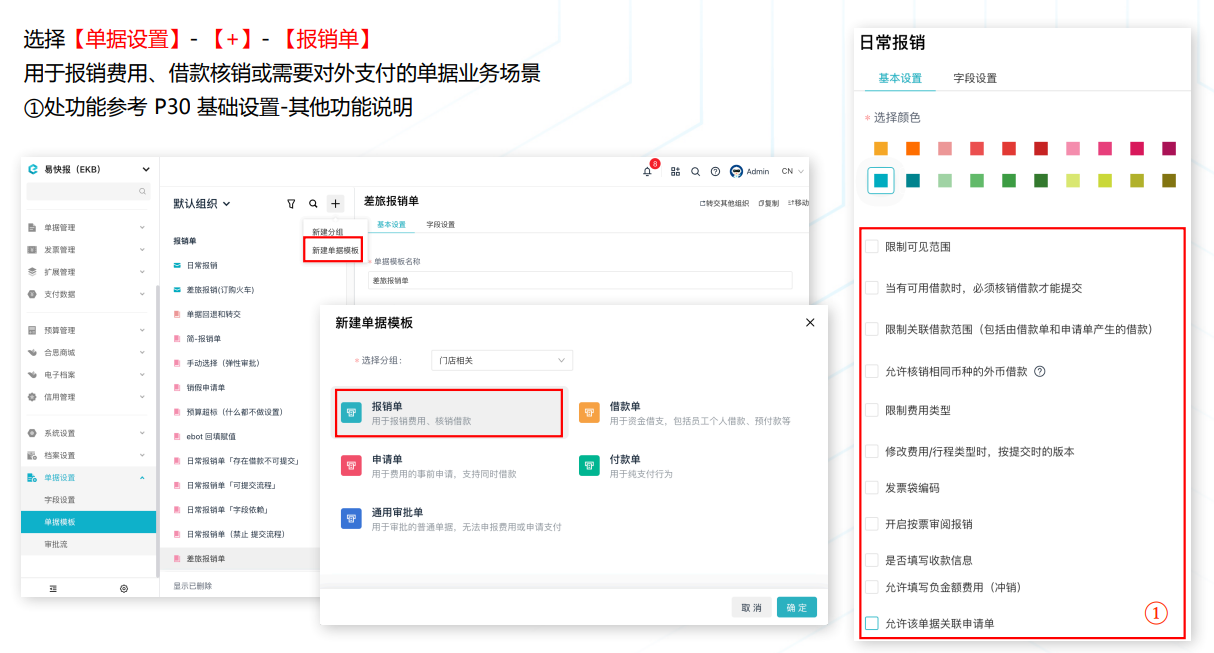
审批流程设置
- 审批流条件设置。
选择【单据设置】- 【审批流】-【+】 - 输入报销单据模板名称 - 单击【确定】 后几页会详细描述,审批条件、审批人的(手动/自动)匹配,审批常规设置,如有不明确的地方,可联系销售、实施、客户 成功以及技术工程师 (400-999-8293)
图21 新建审批流程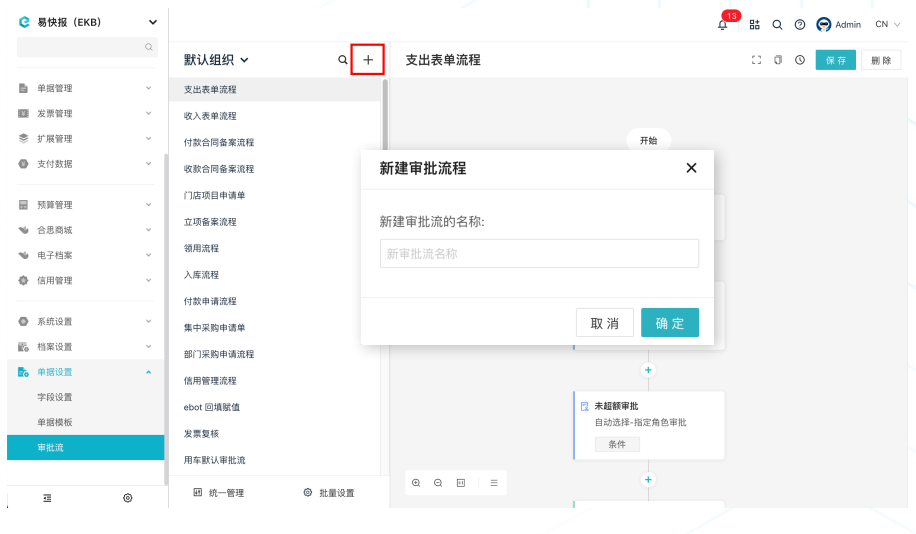
- 设置手动选择审批人。
手动选择:包含两个选项,见图②; 由提交人选择:设置此选项,由提交人在组织结构中自主选择审批人,进行审批; 由提交人或审批人选择:提交人提交单据时选择审批人,审批人在审批同意时选择下一个审批人; 限制可选范围:可以限制提交人或审批人,在选择时的人选范围,见下图:图22 选择审批人
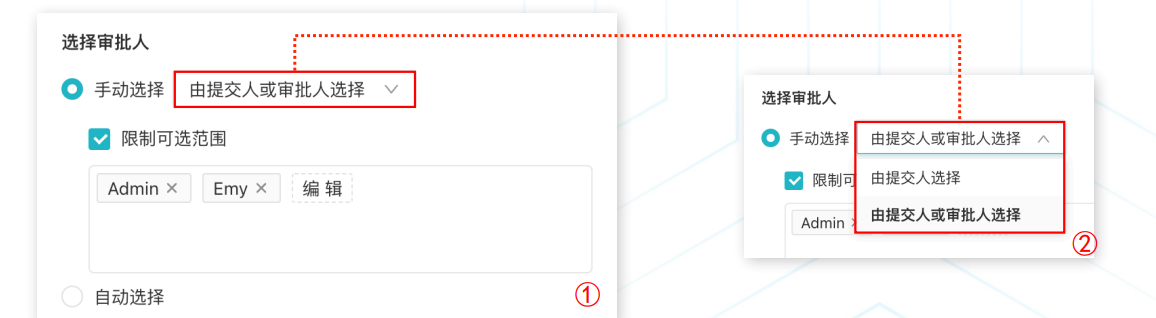
- 单设置固定审批人。
图23 单设置固定审批人

收付款账号设置
- 创建收款信息。
图24 创建收款信息
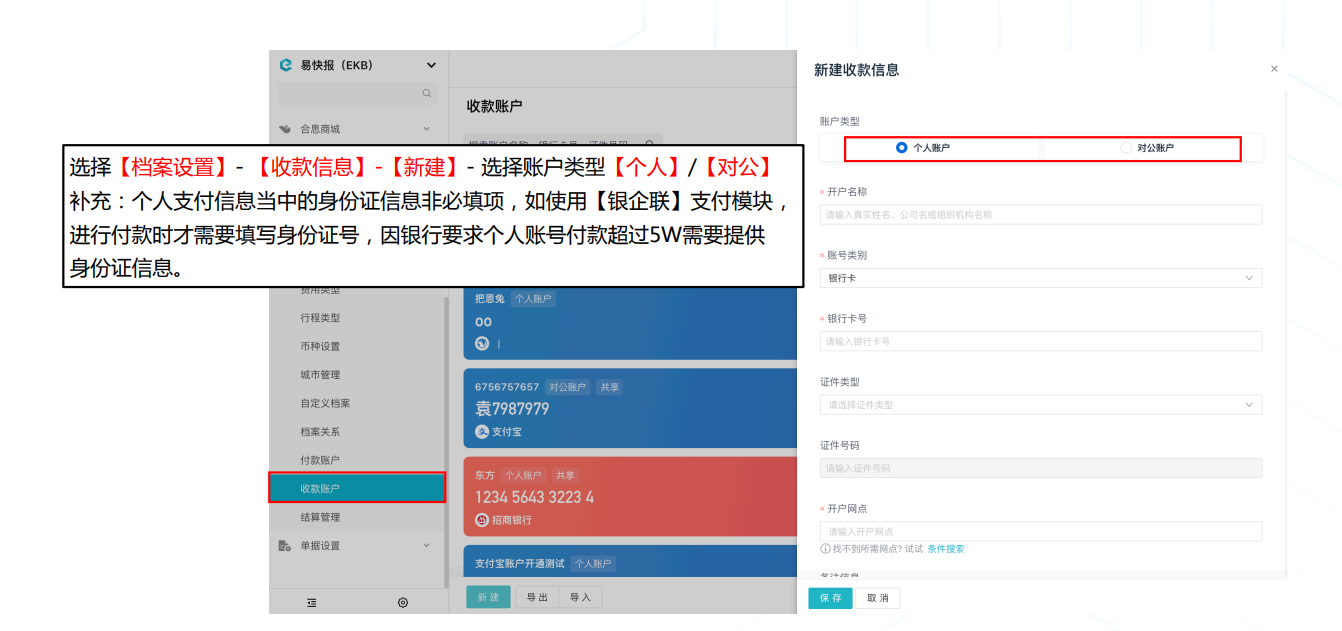
- 导入收款信息。
选择【导入】- 【单击下载Excel模板】- 填写模板信息 - 【上传Excel 】
图25 导入收款信息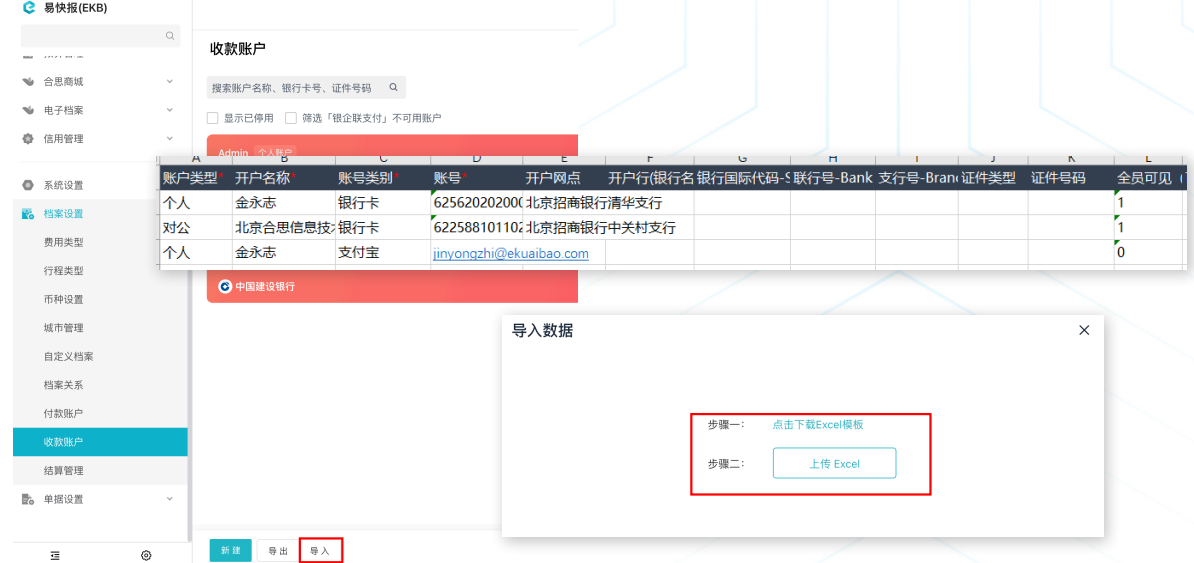
- 创建付款信息。
选择【档案设置】-☑ 账户(可进行全选,也可按照账户类型进行筛选)-单击下一步-设置可见账户人员
图26 创建付款信息